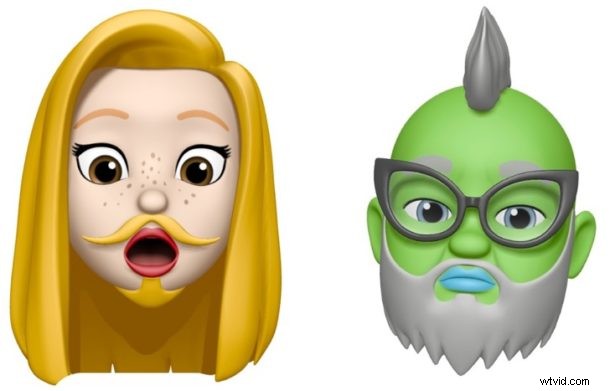
Chcete si vytvořit vlastní Memoji na iPhone? Samozřejmě, že ano! Memoji jsou vlastní verzí Animoji, svérázných kreslených digitálních avatarů dostupných v aplikaci Zprávy pro nové iPhony.
Zábavná věc na Memoji je, že si můžete vytvořit zcela přizpůsobené Memoji, které může vypadat jako téměř každá postava, na kterou si vzpomenete, s vlastními účesy, pletí, brýlemi, hlavou, očima, rty, obočím, nosem a mnoha dalšími. menší přizpůsobení pro každou definující vlastnost. Můžete si vytvořit malého kresleného avatara ze sebe nebo z postavy, nebo jen vytvořit zcela unikátního avatara. Poté, co vytvoříte Memoji, je použití Memoji stejné jako používání Animoji, ale nejprve si musíte jeden vytvořit, abyste jej mohli používat.
Tento tutoriál vám ukáže proces nastavení a vytvoření vlastního jedinečného Memoji na iPhone.
Funkce Memoji vyžaduje iPhone XS Max, iPhone XS, iPhone XR, iPhone X nebo novější model iPhone s iOS 12 nebo novějším. Toto omezení zařízení platí také pro Animoji, protože tato funkce neexistuje na žádném starším modelu iPhone, žádném iPadu nebo žádném Macu (zatím stejně).
Jak vytvořit Memoji na iPhone
Jste připraveni vytvořit si vlastní Memoji? Proces vytváření funguje takto:
- Otevřete aplikaci Zprávy na iPhonu
- Otevřete jakékoli vlákno konverzace s jakoukoli osobou, které chcete poslat Memoji
- Klepnutím na tlačítko Aplikace zobrazíte lištu ikon aplikace ve Zprávách (pokud je skrytá)
- Najděte a klepněte na ikonu Opice a otevřete sekci Animoji
- Přejíždějte po ikonách Animoji, dokud se nedostanete k „Nové memoji“, a klepněte na ni
- Začněte vytvářet vlastní Memoji, můžete si přizpůsobit pleť, vlasy, tvar hlavy, oči, rty, nos, obočí, uši, vousy na obličeji, pokrývky hlavy, brýle a barvy pro každou z nich
- Až jste se svým Memoji vlastním Animoji spokojeni, uložte jej klepnutím na „Hotovo“ v pravém horním rohu.
- Nyní můžete nahrávat malé klipy Memoji pomocí vlastního Memoji, stejně jako jakékoli jiné Animoji, klepnutím na červené tlačítko v rohu zahájíte nahrávání klipu Memoji
- Až dokončíte zachycení klipu Memoji, klepněte na červené tlačítko zastavení
- Klepnutím na tlačítko se šipkou odešlete Memoji aktuálnímu kontaktu ve Zprávách

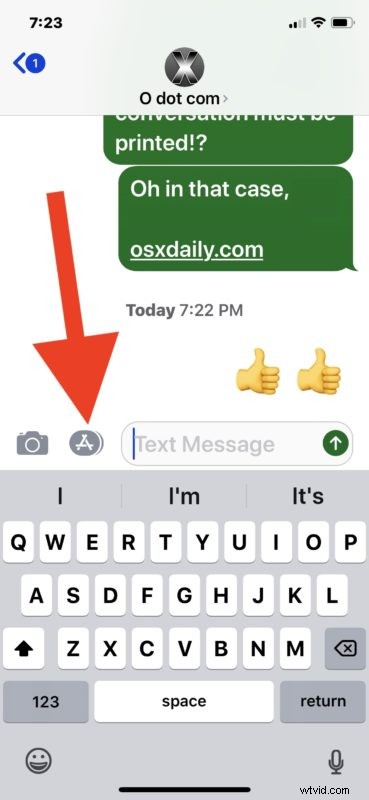
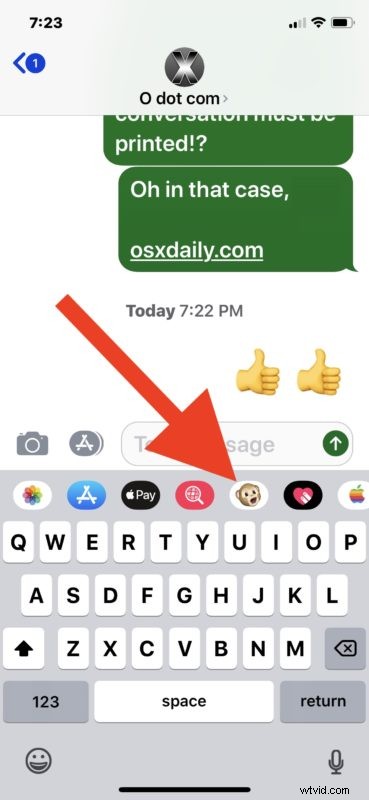
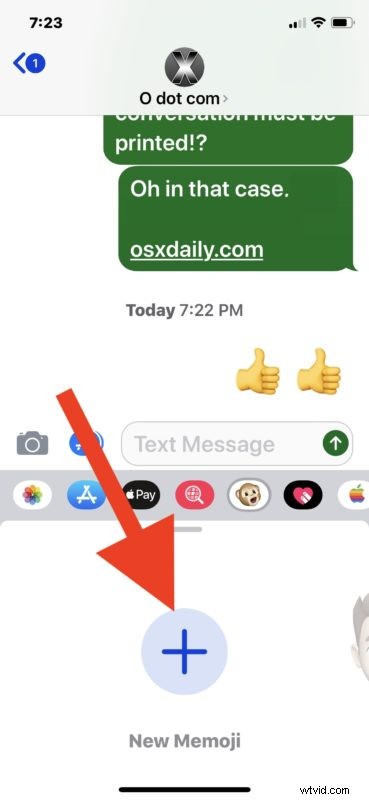
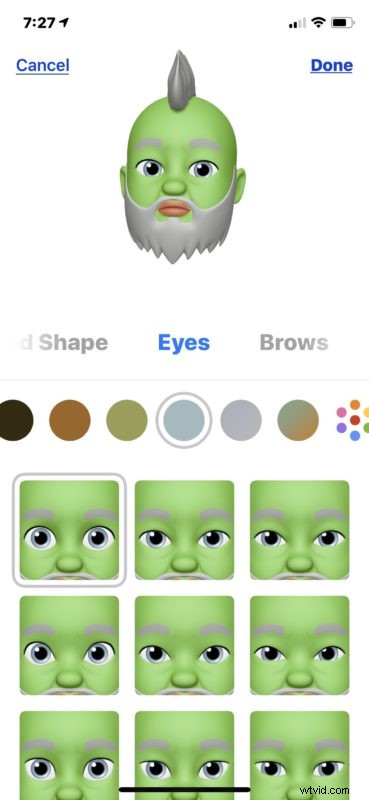
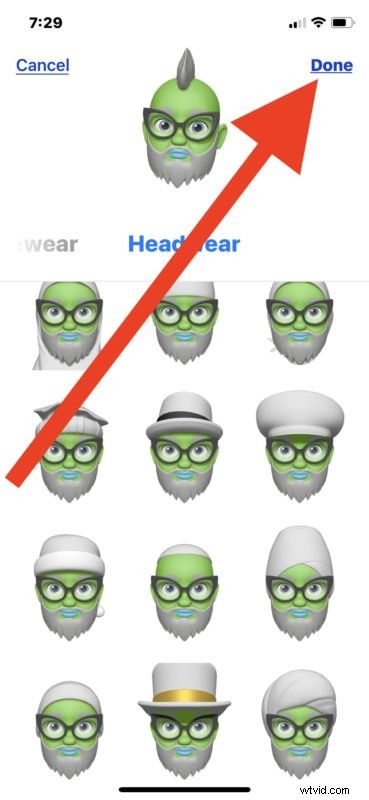

Klip Memoji dorazí k přijímající osobě jako kterýkoli jiný Animoji.
Pokud má příjemce dostatečně nový model iPhonu, Memoji se přehraje automaticky s animovanou postavičkou Memoji a jakýmkoli zvukem, který s ní nahrajete. Pokud příjemce používá starší iPhone, Mac, iPad nebo Android, Memoji dorazí jako videoklip, který je třeba přehrát ručně.
Jakmile uložíte své Memoji, můžete stejné Memoji použít s kýmkoli jiným ve vašem seznamu kontaktů, stačí vybrat znak Memoji v sekci Animoji ve Zprávách jako obvykle. V tomto ohledu je použití existujícího Memoji úplně stejné jako použití Animoji ve Zprávách na iPhonu.
Jakékoli Memoji můžete také kdykoli upravit, pokud si chcete upravit Memoji nebo je aktualizovat. Chcete-li zachovat své původní mistrovské dílo Memoji, můžete je duplikovat a poté také upravit zkopírované Memoji.
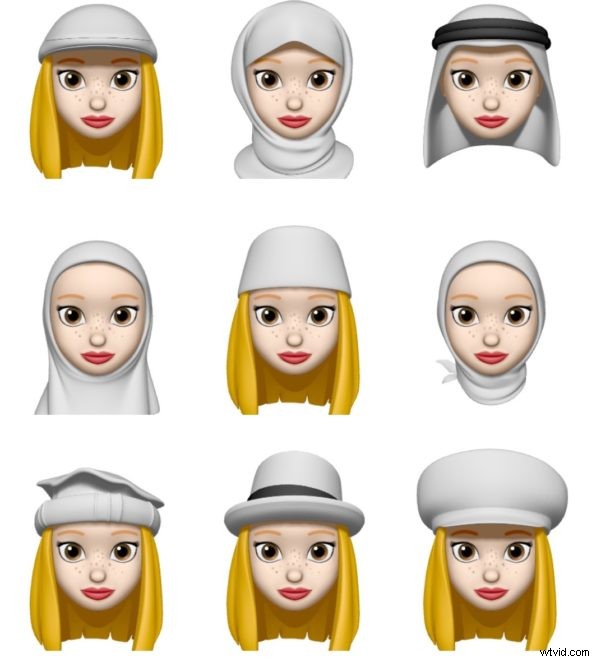
Nebo můžete jednoduše kdykoli vytvořit nové Memoji. Vytváření více Memoji může být zábavný způsob, jak používat praštěnou funkci v iOS, protože můžete skutečně vytvořit směšně vypadající postavy.
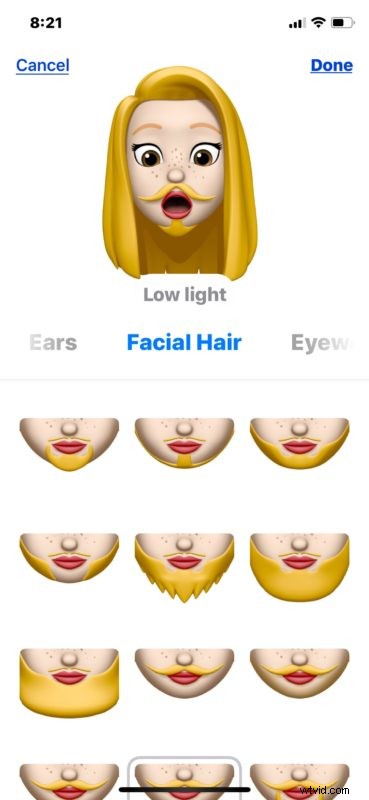
Pokud vytvoříte obzvláště vzrušující Memoji, na které jste hrdí, nezapomeňte, že můžete převést Animoji nebo Memoji na GIF pomocí aplikace Zkratky pro iOS, která umožňuje, aby se sekvence Memoji donekonečna automaticky opakovala, když je odeslána jiné osobě, i když na starším iPhonu, Macu, iPadu, Androidu nebo jiném.

Jak chcete funkci Memoji používat, je na vás, ale určitě si s ní užijete nějakou zábavu. Vezměte si svůj kompatibilní iPhone, vytvořte si Memoji a pusťte se do toho. Určitě se zasmějete.
